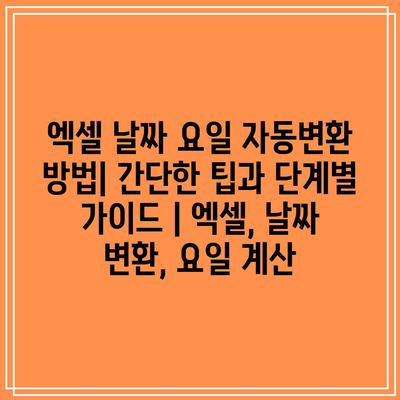엑셀 날짜 요일 자동변환 방법은 많은 사용자에게 유용한 팁입니다.
일정 데이터나 업무 목록을 관리할 때, 날짜를 입력하면 요일이 자동으로 계산되면 편리합니다.
이 글에서는 엑셀에서 날짜를 요일로 변환하는 간단한 방법을 단계별로 안내합니다.
우선, 원하는 셀에 날짜를 입력하세요.
그 다음, 해당 셀에 TEXT 함수를 사용하여 요일을 표시합니다.
예를 들어, “=TEXT(A1, “dddd”)”와 같이 입력하면 A1 셀의 날짜에 해당하는 요일이 자동으로 나타납니다.
이와 같이 손쉽게 요일을 계산하면, 업무 효율성이 크게 향상될 것입니다.
또한, 요일의 형식을 바꾸고 싶다면, “ddd”로 변경하면 약어로 요일이 표시됩니다.
이처럼 엑셀의 기능을 활용하여 날짜와 요일을 쉽게 변환할 수 있습니다.
이 가이드를 통해 엑셀을 더 효과적으로 활용해 보세요!
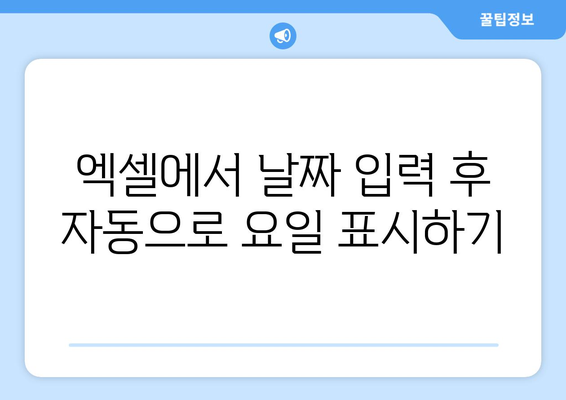
엑셀에서 날짜 입력 후 자동으로 요일 표시하기
엑셀에서는 날짜를 입력한 후 자동으로 해당 날짜의 요일을 확인할 수 있는 유용한 기능이 있습니다. 이 기능은 특히 데이터를 분석하거나 계획을 세울 때 매우 유용하게 활용될 수 있습니다. 여기서는 엑셀에서 날짜를 입력하고 요일을 자동으로 표시하는 방법에 대해 설명하겠습니다.
우선, 엑셀에서 날짜를 입력하는 기본적인 방법을 알고 있어야 합니다. 날짜는 일반적으로 YYYY-MM-DD 형식으로 입력되며, 엑셀은 이를 자동으로 인식하여 날짜로 변환합니다. 날짜가 입력된 셀 옆에 요일을 표시할 셀을 준비해 주십시오.
이제 요일을 자동으로 표시하는 공식에 대해 알아보겠습니다. 일반적으로 사용되는 함수는 TEXT 함수이며, 이 함수를 사용하면 날짜에 해당하는 요일을 손쉽게 표시할 수 있습니다. 예를 들어, A1 셀에 날짜가 있다면, B1 셀에 “=TEXT(A1, “dddd”)”라고 입력하면 A1에 입력된 날짜의 전체 요일 이름이 표시됩니다.
보다 간단하게 요일의 약자를 표시하고 싶다면, “=TEXT(A1, “ddd”)”를 사용하면 됩니다. 이 공식은 요일을 삼글자로 줄여서 표시해 줍니다. 이제 이러한 방법을 통해 쉽게 요일을 확인할 수 있습니다.
다음으로는 여러 날짜에 대해 요일을 자동으로 표시하는 방법에 대해 설명합니다. 날짜와 요일이 각각의 셀에 나열되어 있다면, 셀을 드래그하여 아래로 내려주면 엑셀에서 자동으로 요일을 계산해 주고 표시해 줍니다.
이러한 방법들을 사용함으로써 여러분은 데이터를 더욱 효율적으로 관리할 수 있게 됩니다. 날짜에 따른 분석 작업이나 일정 관리 시에 다음과 같은 장점이 있습니다:
- 일정 계획 세우기
- 데이터 분석 시 효율성 향상
- 주간 리포트 작성 시 유용성
마지막으로, 엑셀에서 날짜와 요일 관련 기능을 마스터 하면 다양한 방식으로 데이터를 활용할 수 있습니다. 간단한 공식과 기능만으로도 복잡한 작업을 쉽게 해결할 수 있다는 점에서 여러분의 업무에 큰 도움이 될 것입니다.
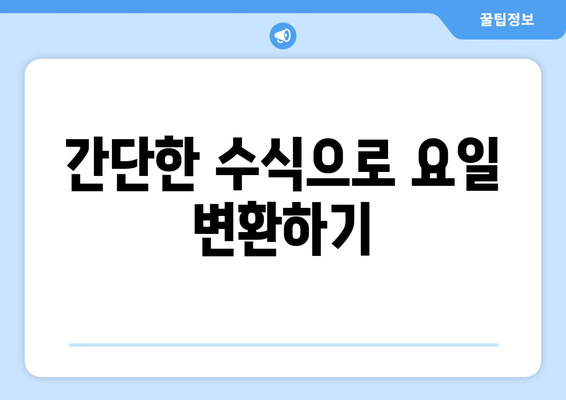
간단한 수식으로 요일 변환하기
엑셀에서 날짜를 입력하면, 그에 해당하는 요일을 쉽게 변환할 수 있습니다. 이 과정은 간단한 수식만으로 이루어지며, 누구나 쉽게 따라할 수 있습니다. 특히 많은 데이터를 다룰 때, 요일 정보를 자동으로 추출하면 업무의 효율성을 크게 향상시킬 수 있습니다. 아래에서 요일 변환을 위한 수식과 사용하는 방법에 대해 알아보겠습니다.
| 단계 | 설명 | 예시 |
|---|---|---|
| 1 | 엑셀 파일을 열고 날짜가 입력된 셀을 선택합니다. | A1 셀에 ‘2023-10-01’ 입력 |
| 2 | 인접한 셀에 요일을 표시할 수식을 입력합니다. | B1 셀에 ‘=TEXT(A1,”dddd”)’ 입력 |
| 3 | 수식을 입력한 후 Enter 키를 누릅니다. | B1 셀에 ‘일요일’ 결과 출력 |
| 4 | 필요한 경우, 수식을 아래 셀로 드래그하여 복사합니다. | A2에 ‘2023-10-02’ 입력 후 B2 셀로 드래그 |
위의 단계들은 엑셀에서 날짜를 요일로 변환하는 간단한 방법을 보여줍니다. 요일 변환 함수를 사용하면, 다양한 날짜에 대한 요일 정보를 자동으로 얻을 수 있어 업무의 효율성을 높일 수 있습니다. 이러한 기법은 특히 데이터 분석 및 보고서 작성 시 유용하게 활용될 수 있습니다.
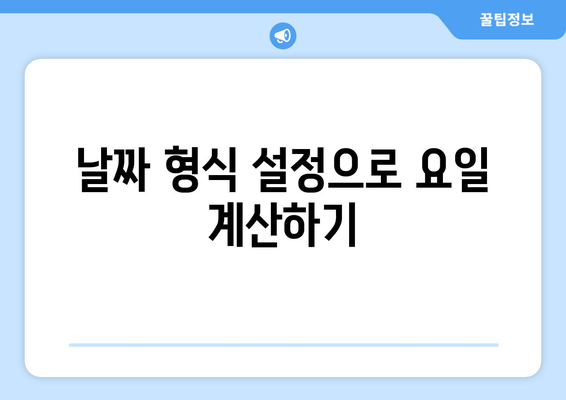
날짜 형식 설정으로 요일 계산하기
요일 계산의 중요성
엑셀에서 날짜와 요일을 연동하는 것은 많은 업무에 있어 필수적인 작업입니다.
날짜의 요일을 자동으로 계산하는 기능을 활용하면 업무의 효율성을 크게 높일 수 있습니다. 특히, 일정 관리나 데이터 분석을 할 때 요일 확인은 중요한 요소로 작용합니다. 따라서 엑셀에서 날짜를 입력하고 간편하게 요일을 표시할 수 있는 방법을 알아두는 것이 좋습니다.
엑셀 날짜 형식 설정하기
엑셀에서는 날짜 형식을 설정하여 요일 계산을 쉽게 수행할 수 있습니다.
엑셀에서 날짜를 입력할 때, 날짜 형식을 올바르게 설정해야 합니다. 일반적으로 YYYY-MM-DD 형식을 사용하므로, 이 형식으로 날짜를 입력한 후 요일을 계산할 수 있습니다. 엑셀에는 기본적으로 여러 날짜 형식이 제공되어 있어 필요에 따라 만들어진 서식으로 날짜를 설정할 수 있습니다.
요일 계산 함수 사용하기
엑셀의 다양한 함수 중에서 요일을 계산하는 함수들을 활용하면 효율적으로 작업할 수 있습니다.
엑셀에는 WEEKDAY, TEXT와 같은 함수를 사용하여 날짜의 요일을 계산할 수 있는 명령어가 있습니다. 예를 들어, WEEKDAY 함수는 주어진 날짜가 몇 번째 날인지를 반환하며, TEXT 함수를 활용하면 요일 이름을 쉽게 얻을 수 있습니다. 이러한 함수 사용 방법을 숙지하면 더욱 다양한 형식으로 요일을 출력할 수 있습니다.
셀 서식으로 요일 표시하기
자동으로 요일을 표시하는 방법 중 하나는 셀 서식을 설정하는 것입니다.
특정 셀에 날짜를 입력한 후 해당 셀의 서식을 변경하여 요일을 표시할 수 있습니다. 예를 들어, ‘dddd’라는 형식으로 설정하면 해당 날짜의 요일이 자동으로 출력됩니다. 이 기능을 활용하면 많은 데이터를 요일 단위로 쉽게 분류할 수 있어 편리합니다.
요약 및 활용 방법
엑셀에서 날짜를 입력하고 요일을 계산하는 방법을 배워 업무의 효율성을 높이세요.
엑셀을 활용하여 날짜를 쉽게 관리하고 요일을 자동으로 계산하는 것은 매우 유용합니다. 이를 통해 일정을 관리하거나 특정 요일에 해당하는 데이터 분석에 도움을 받을 수 있습니다. 효율적인 업무를 위해 이러한 기능들을 적극적으로 활용하세요.
- 엑셀
- 날짜 변환
- 요일 계산
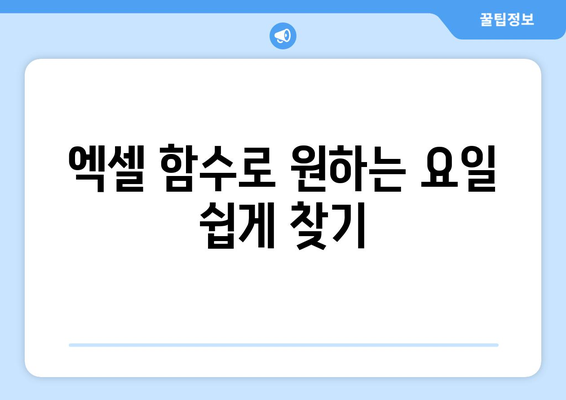
엑셀 함수로 원하는 요일 쉽게 찾기
1, 날짜를 요일로 변환하기
- 엑셀에서 날짜 값을 입력하여 해당 날짜의 요일을 구하는 간단한 방법이 있습니다. 이를 위해 WEEKDAY 함수를 사용하면 됩니다.
- WEEKDAY 함수는 특정 날짜에 대한 요일을 숫자로 반환합니다. 예를 들어, 일요일은 1, 월요일은 2로 시작합니다.
사용법
WEEKDAY 함수는 다음과 같이 사용합니다: =WEEKDAY(날짜, [요일 기준]). 이때 날짜는 변환하고자 하는 날짜에 해당하는 셀을 참조하고, 괄호 속의 두 번째 인자는 요일의 기준을 설정합니다.
주의사항
WEEKDAY 함수에 날짜 형식이 아닌 값이 들어가면 에러가 발생할 수 있습니다. 따라서 날짜 입력 시 반드시 정확한 형식으로 입력해야 합니다.
2, 요일 이름으로 변환하기
- 숫자로 반환된 요일을 요일 이름으로 변환하기 위해 TEXT 함수를 사용할 수 있습니다. 이 함수는 숫자 값을 간단히 텍스트로 바꿔주는 기능을 가지고 있습니다.
- 예를 들어, =TEXT(셀, “dddd”)를 사용하면 풀네임으로 요일 이름을 얻을 수 있습니다.
기능과 특징
TEXT 함수를 사용하면 요일의 간략한 이름(예: Mon, Tue)이나 전체 이름(예: Monday, Tuesday)을 쉽게 얻을 수 있습니다. 이 기능을 통해 시각적으로 더 나은 데이터 표현이 가능합니다.
장단점
TEXT 함수의 장점은 사용자 친화적이라는 점입니다. 하지만 단점은 날짜와 함께 다른 형식을 요구해야 하므로, 입력값 관리에 주의가 필요합니다.
3, 복합적으로 활용하기
- 위의 기능들을 조합하여, 특정 날짜에 대한 요일을 문자 형태로 변환하는 복합적인 공식을 사용할 수 있습니다.
- 예를 들어, =TEXT(WEEKDAY(셀), “dddd”)로 날짜를 입력하면 요일의 풀네임을 얻을 수 있습니다.
추가 정보
복합적 공식을 사용하면 다양한 상황에서 응용할 수 있습니다. 이와 같은 방법으로 다른 날짜 관련 정보를 함께 산출하는 것이 가능합니다.
사용법
구체적인 활용 예로는, 데이터 분석이나 각종 보고서에 날짜와 요일 정보를 한눈에 제공하는 것입니다. 이를 통해 더 나은 데이터 인사이트를 얻을 수 있습니다.
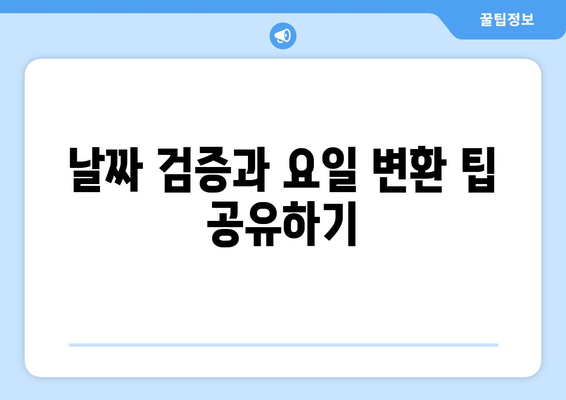
날짜 검증과 요일 변환 팁 공유하기
엑셀에서 날짜 입력 후 자동으로 요일 표시하기
엑셀에서 날짜를 입력하면 자동으로 요일을 표시할 수 있습니다. 이 기능을 통해 매번 요일을 수동으로 입력하는 번거로움을 덜 수 있습니다.
“엑셀의 날짜 입력 기능을 활용하면 요일을 쉽게 확인할 수 있습니다.”
간단한 수식으로 요일 변환하기
엑셀에서 간단한 수식을 사용하면 입력한 날짜를 요일로 변환할 수 있습니다. =TEXT(A1, “dddd”)와 같은 수식을 사용하면 요일을 쉽게 확인할 수 있습니다.
“수식을 통해 요일 변환을 간편하게 처리할 수 있습니다.”
날짜 형식 설정으로 요일 계산하기
엑셀에서 날짜 형식을 적절히 설정하면 요일 계산이 더욱 용이해집니다. 날짜 셀의 서식을 ‘사용자 지정’으로 설정하고 ‘aaaa’를 입력하면 요일이 표시됩니다.
“올바른 날짜 형식 설정은 요일 계산의 첫걸음입니다.”
엑셀 함수로 원하는 요일 쉽게 찾기
엑셀의 여러 함수를 활용하여 원하는 요일을 쉽게 찾을 수 있습니다. =WEEKDAY(A1) 함수를 활용하면 날짜에 해당하는 주의 요일 번호를 얻을 수 있습니다.
“함수는 요일 찾기를 더욱 스마트하게 만들어줍니다.”
날짜 검증과 요일 변환 팁 공유하기
날짜의 정확성을 확인하고 요일을 변환하는 팁을 공유합니다. 입력한 날짜가 실제로 유효한지 검증하는 것도 중요하며, 이에 대한 수식과 기능을 활용할 수 있습니다.
“정확한 날짜 검증은 올바른 요일 변환을 보장합니다.”
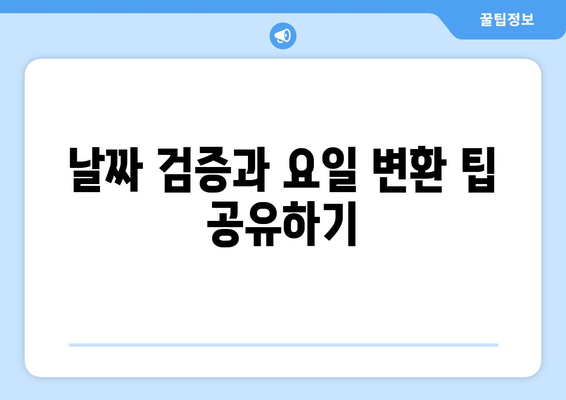
엑셀 날짜 요일 자동변환 방법| 간단한 팁과 단계별 가이드 | 엑셀, 날짜 변환, 요일 계산에 대해 자주 묻는 질문 TOP 5
질문. 엑셀에서 날짜를 입력하면 자동으로 요일이 표시되게 할 수 있나요?
답변. 예, 엑셀에서 날짜를 입력하면 요일을 자동으로 표시하도록 설정할 수 있습니다. 이를 위해 DATE 함수와 TEXT 함수를 사용하여 입력한 날짜를 변환하여 요일을 얻을 수 있습니다. 예를 들어, A1 셀에 날짜가 있다면 =TEXT(A1, “dddd”)를 사용하면 해당 날짜의 요일이 표시됩니다.
질문. 엑셀에서 요일을 숫자로 변환할 수 있나요?
답변. 네, 엑셀에서는 요일을 숫자로 변환할 수 있습니다. =WEEKDAY(A1) 함수를 사용하면 A1 셀에 입력된 날짜의 요일을 숫자로 표시합니다. 이 경우 일요일은 1, 월요일은 2, 화요일은 3 등으로 표시됩니다.
질문. 여러 날짜에 대한 요일을 한번에 변환할 수 있나요?
답변. 가능합니다. 원하는 날짜가 있는 범위를 선택한 후, TEXT 함수 또는 WEEKDAY 함수를 적용하여 여러 날짜의 요일을 동시에 변환할 수 있습니다. 범위 내에서 드래그하여 자동으로 결과를 구할 수 있습니다.
질문. 요일 이름을 한국어로 변환할 수 있나요?
답변. 엑셀의 TEXT 함수에서 “dddd” 대신 “aaaa”를 사용하여 요일을 한국어로 표시할 수 있습니다. 예를 들어, =TEXT(A1, “aaaa”)를 입력하면 A1 셀의 날짜에 해당하는 요일 이름이 한국어로 나타납니다.
질문. 엑셀에서 날짜 형식을 변경하면 요일도 같이 변경되나요?
답변. 날짜 형식을 변경해도 요일은 자체적으로 계산되므로 요일은 영향을 받지 않습니다. 단, 출력하는 형식은 요일 이름이나 숫자로 변경할 수 있으며, 셀의 서식을 변경해 주면 됩니다.